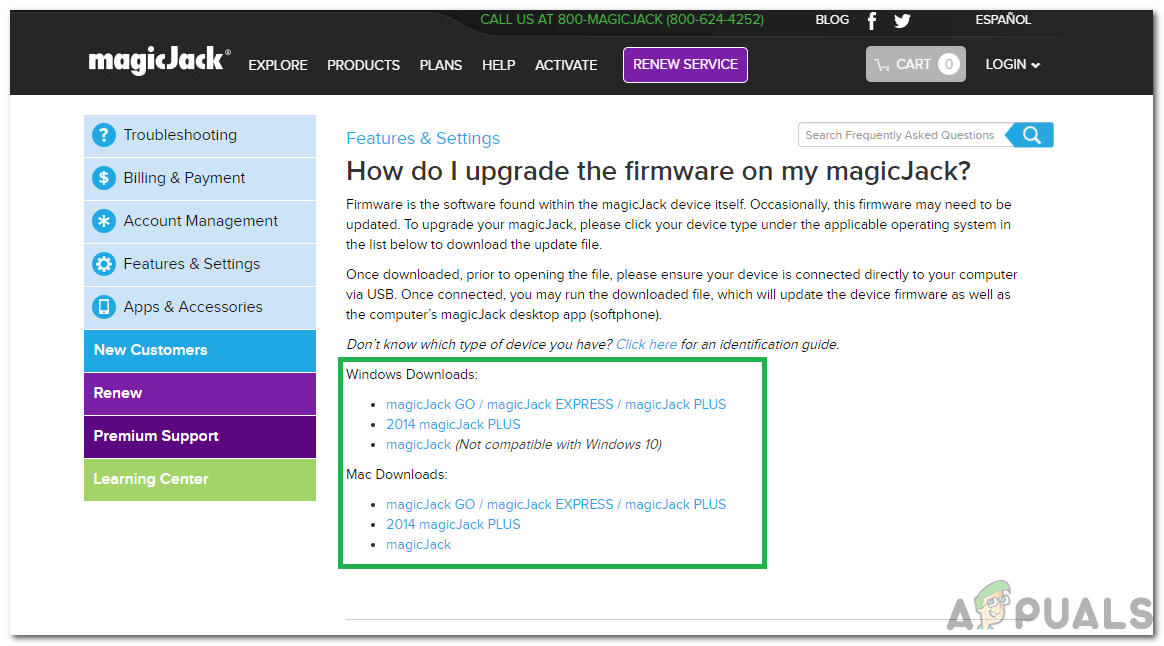magicJack е устройство, което е включено в компютъра и се свързва допълнително с телефон чрез стандартния телефонен жак RJ-11. Това е устройство, което поддържа технологията “Voice-Over-Internet (VOI)” и се използва за осъществяване на разговори на дълги разстояния през интернет, за да се спасят потребителите от скъпите цени за дълги разстояния. Това устройство се използва от много хора и е много практично за хора, които извършват редовни разговори на дълги разстояния.

Устройство magicJack Go
Грешка Код 23 се показва на екрана с непрекъснат тон на приемника и предполага проблем с връзката. В тази статия ще обсъдим някои от причините, поради които тази грешка може да се задейства, а също така ще ви предоставим жизнеспособни решения за пълно отстраняване на този проблем. Не забравяйте да следвате инструкциите внимателно и точно, за да постигнете най-добри резултати.
Какво причинява „Код за грешка 23“ на magicJack?
След като получихме многобройни отчети от множество потребители, разследвахме проблема и излязохме с набор от решения, които да го отстранят за постоянно. Също така разгледахме причините, поради които се задейства, и ги изброихме, както следва:
- Проблеми с връзката: В някои случаи проблемът е причинен поради неправилна връзка с контакта, в който е свързано устройството. Този контакт може да е рутер, компютър или дори директно на стената. Устройството може да е било включено правилно или по време на създаването на връзка да е работило неправилно.
- Затворени портове: Сигурността на защитната стена на рутера може да е била настроена по такъв начин, че използваните от устройството портове да не се отварят, поради което проблемът е причинен.
- Остарял фърмуер: В някои случаи фърмуерът, използван от устройството magicJack, може да е остарял, поради което устройството е изправено пред проблеми, докато формира връзка със сървърите. Актуализациите на фърмуера се публикуват редовно на уебсайта и трябва да се прилагат за постигане на най-добри резултати.
- Неизправност USB порт: дефектен USB порт може да е проблемът, поради който се задейства грешката. Възможно е USB портът да не осигурява подходящо захранване на устройството или да пречи на устройството да бъде разпознато.
Решение 1: Устройства PowerCycling
Първата стъпка към отстраняването на проблема е да се уверим, че напълно включваме всички включени устройства, за да сме сигурни, че проблемът не е причинен поради повредена конфигурация при стартиране. За това:
- Изключете щепсела вашето устройство, рутер и всяко друго устройство, включено в контура от захранване.

Изключете захранващия кабел
- Натиснете и задръжте мощност бутони и изчакайте поне 10 секунди.
- Включете устройствата, свържете ги правилно и проверете за да видите дали проблемът продължава.
Решение 2: Промяна на USB портове
В някои случаи USB портът, в който е свързано устройството magicJack, може да работи неправилно, поради което устройството е изправено пред проблеми. Затова се препоръчва да изключете от контакта устройството от тока пристанище и щепсел то в a различен пристанище и проверете за да видите дали проблемът продължава.

USB порт за зареждане
Решение 3: Отваряне на портове за свързване
Има редица портове, които се използват от различни приложения за използване на интернет. Приложенията използват тези портове за комуникация с интернет и те се отварят от ISP. Следователно, обадете се вашия доставчик на интернет услуги и ги помолете да отворят портовете '5060-5070' на вашия рутер / модем. Това са портовете, които magicJack обикновено използва за комуникация с интернет.
Решение 4: Актуализиране на фърмуера
В някои случаи фърмуерът на устройството може да не е бил актуализиран, поради което проблемът се задейства. Следователно в тази стъпка ще изтегляме и инсталираме най-новия фърмуер за устройството. За това:
- Отвори браузър на вашия компютър и отидете до това сайт.
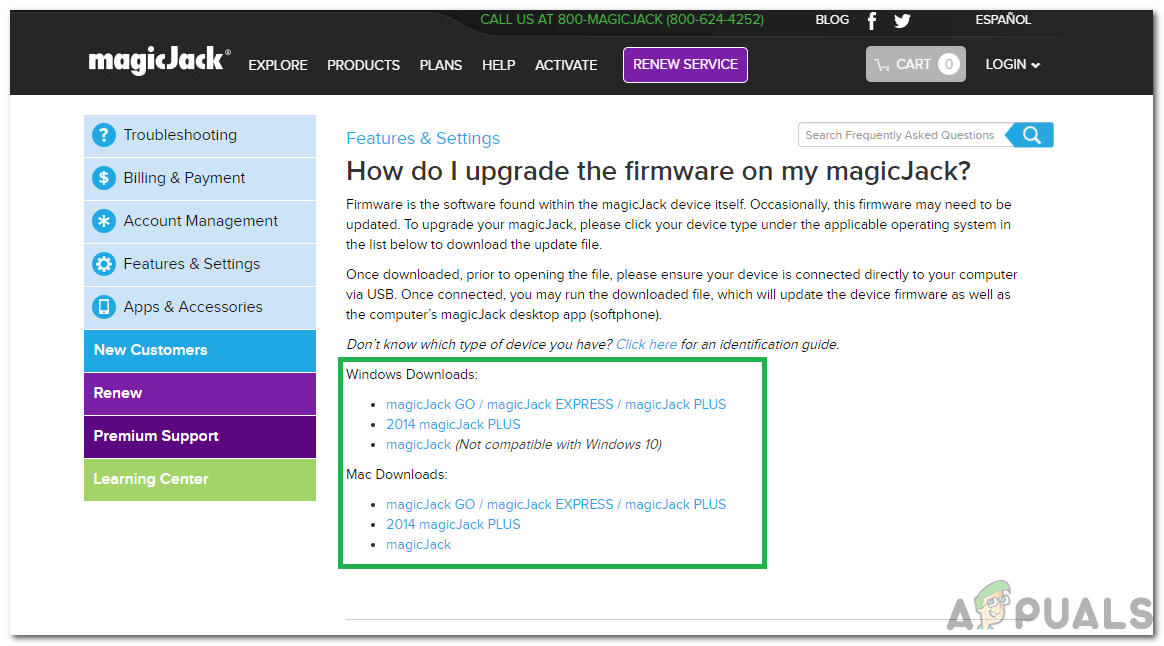
Изтегляне на подходящия фърмуер за нашето устройство
- Изтегли подходящия фърмуер за вашия устройство и свържете вашето устройство към компютъра.
- Отворете изтегления файл и следвайте указанията на екрана, за да Инсталирай фърмуера.
- Проверете за да видите дали проблемът продължава.
Забележка: Ако проблемът все още съществува, опитайте се да замените Ethernet кабела и всички други кабели, участващи във връзката.
2 минути четене